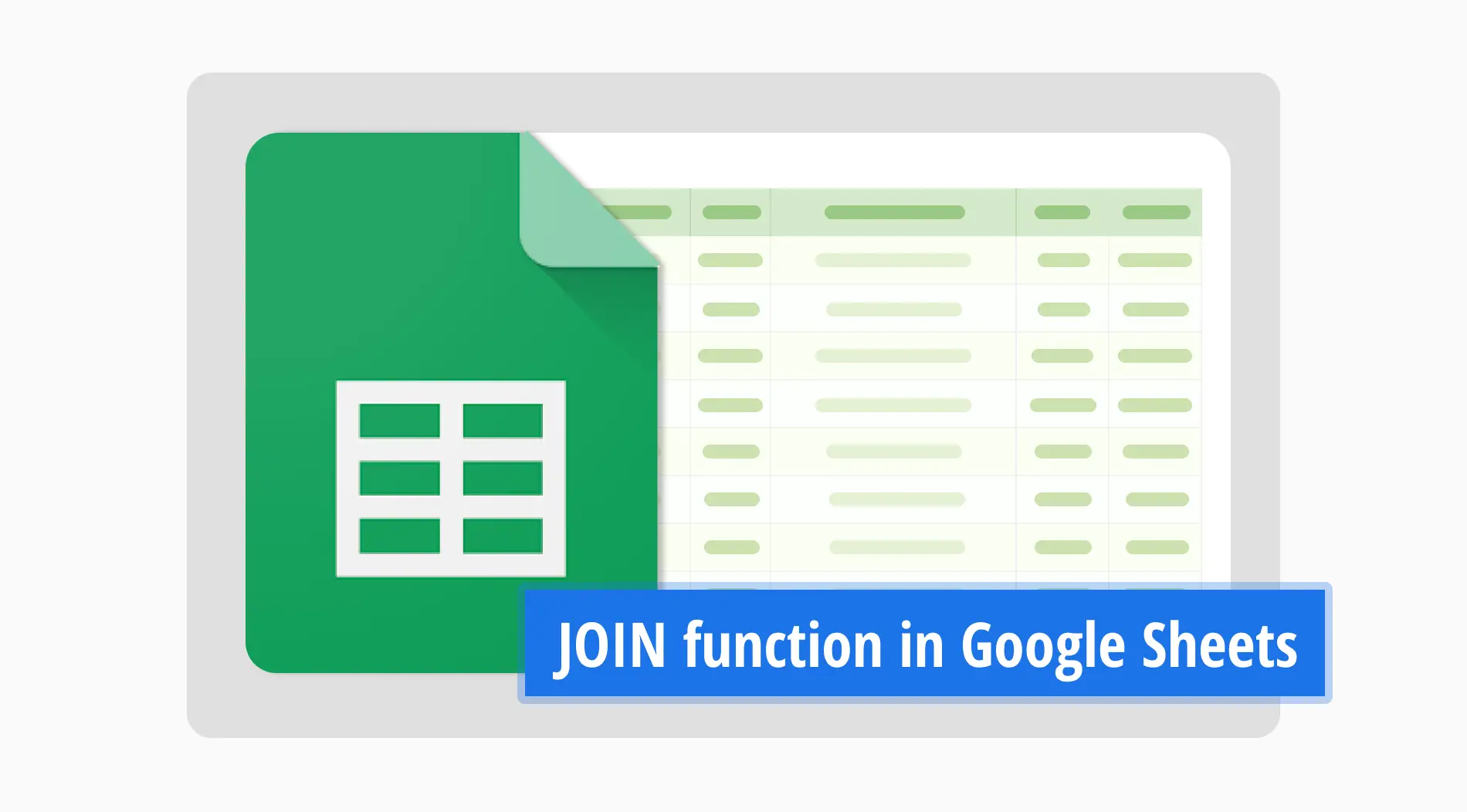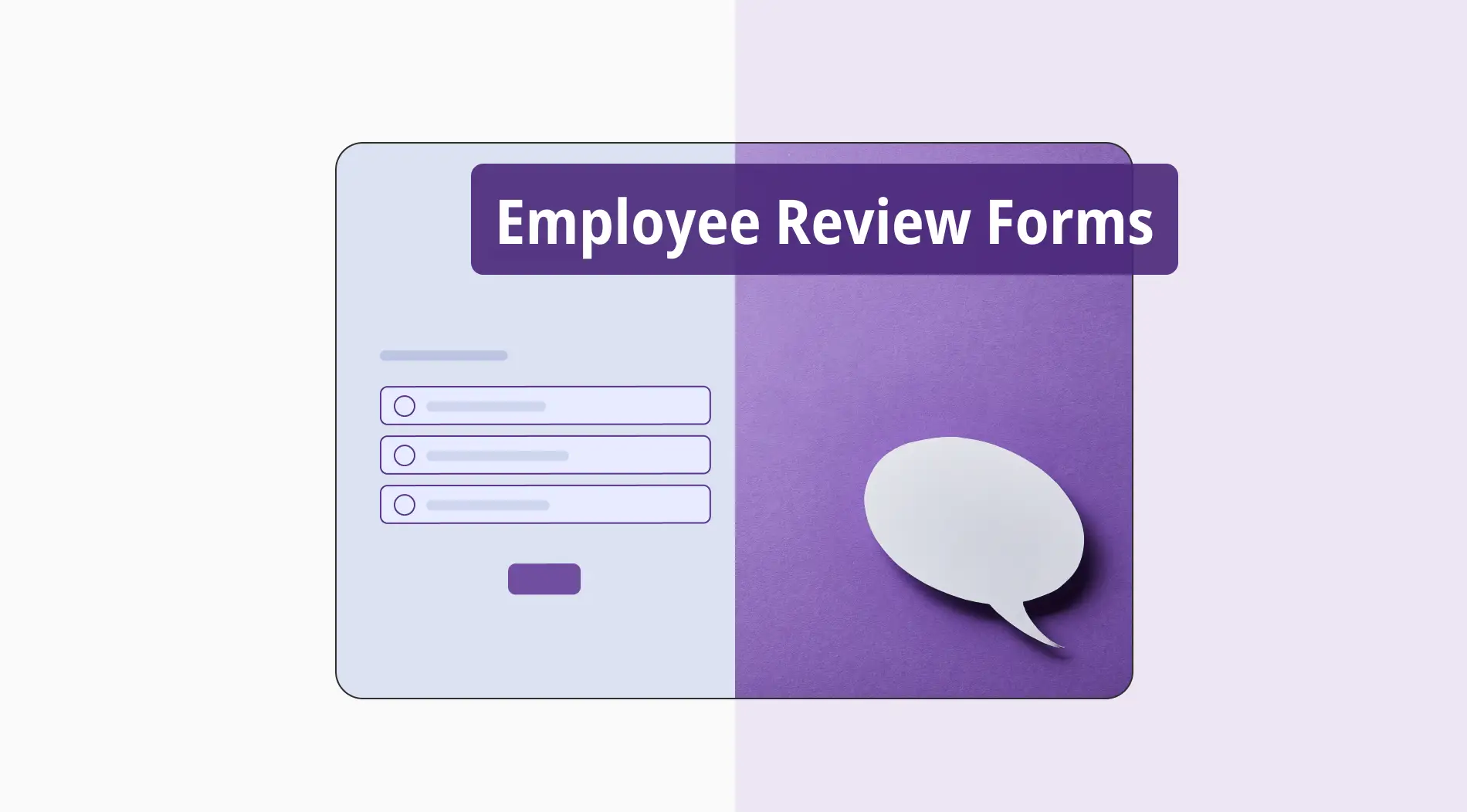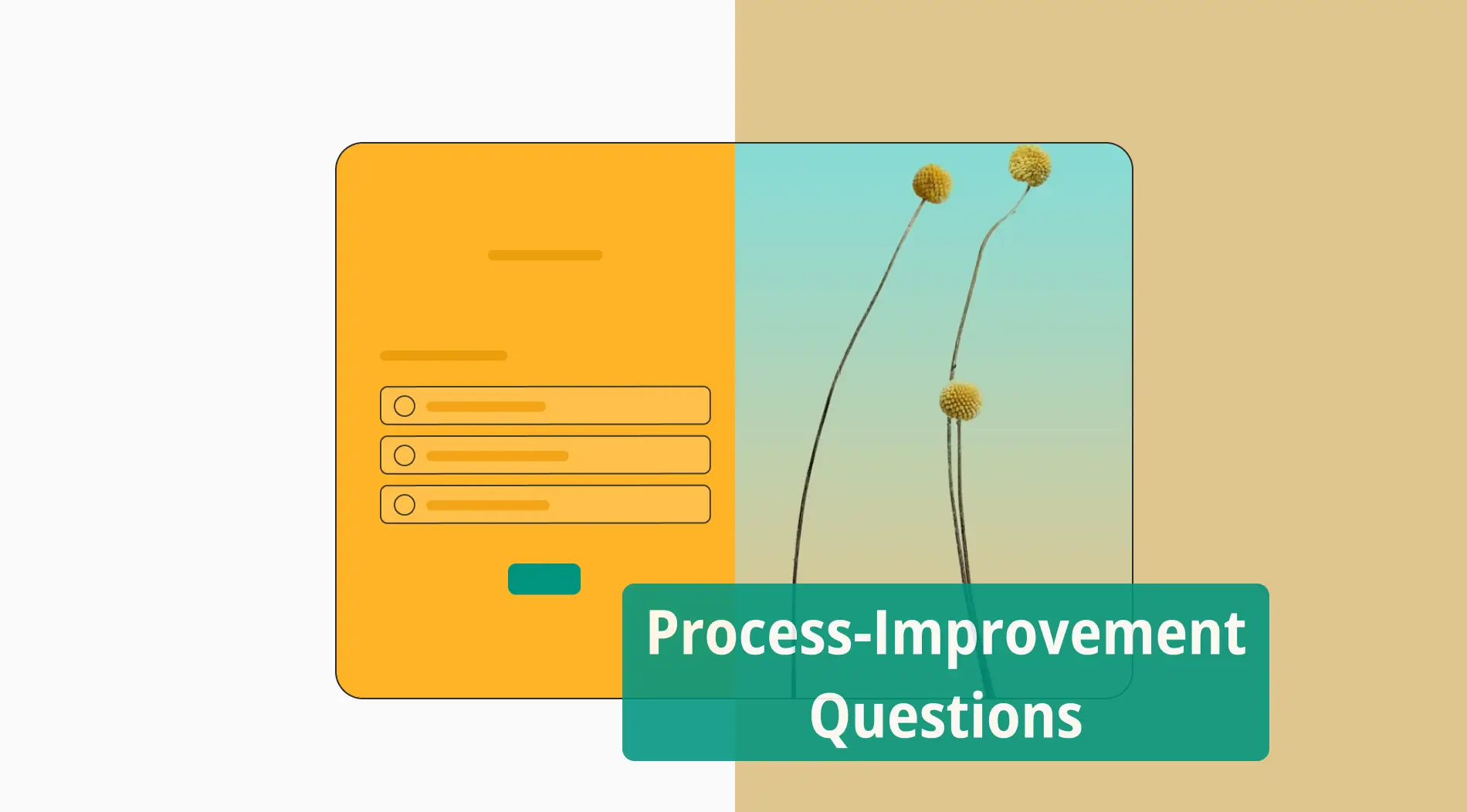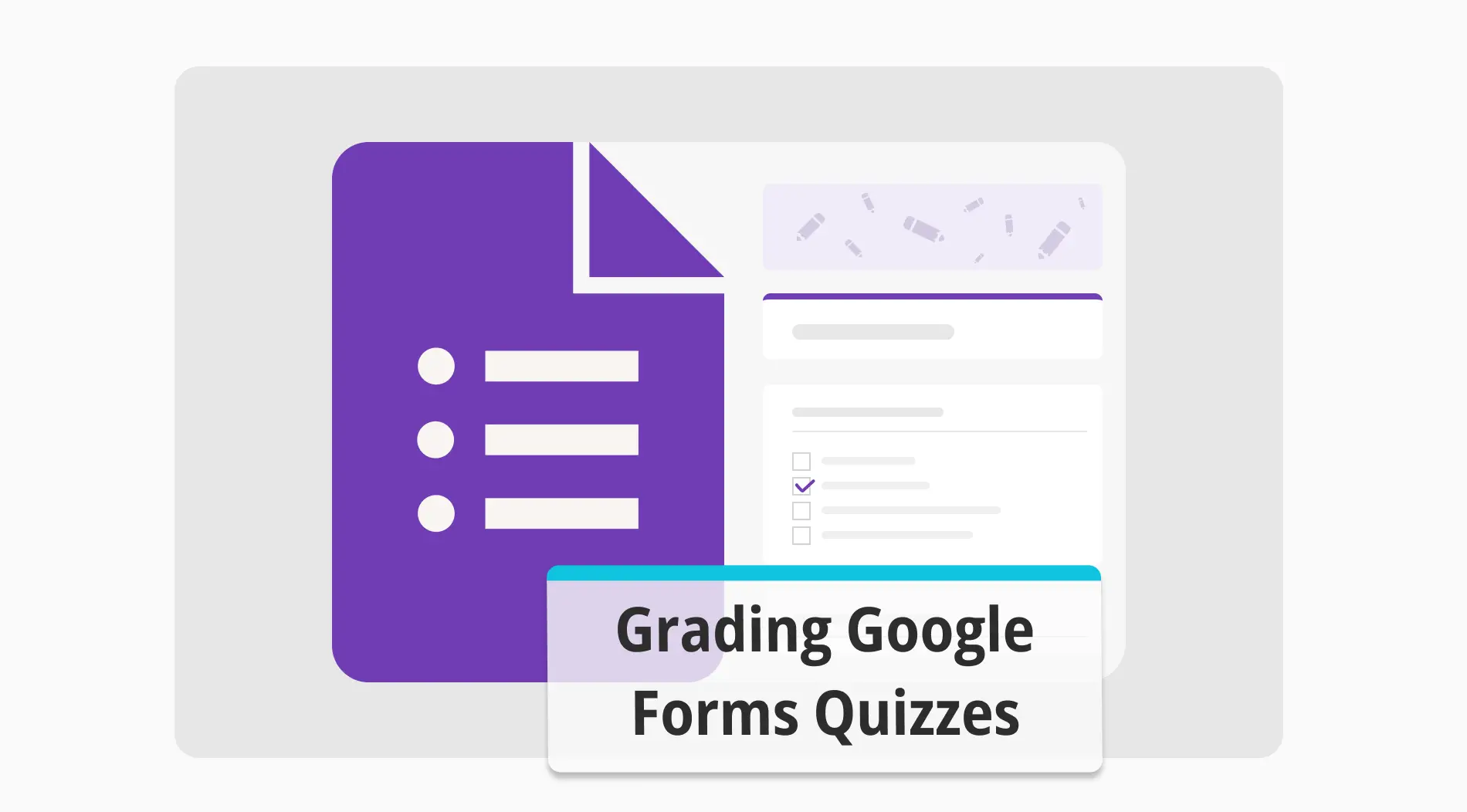Bei der Arbeit mit Google Sheets gibt es Zeiten, in denen Sie Informationen aus mehreren Zellen kombinieren müssen. Egal, ob Sie Daten organisieren, Listen erstellen oder Text formatieren, das Zusammenführen von Inhalten kann Zeit sparen und Ihr Blatt leichter lesbar machen. Hier kommt die JOIN-Funktion ins Spiel, mit der Sie mehrere Textstücke einfach in eine Zelle zusammenführen können.
In dieser Anleitung erfahren Sie, wie Sie die JOIN-Funktion effektiv nutzen können. Wir zeigen Ihnen, wie Sie die Formel schreiben, einen Trennzeichen auswählen und sowohl gefüllte als auch leere Zellen behandeln können. Am Ende wissen Sie, wie Sie die Funktion anwenden können, um mehrere Zellen zu verbinden und das Layout Ihrer Tabelle zu verbessern.
Was ist die JOIN-Funktion?
Die JOIN-Funktion in Google Sheets ermöglicht es Ihnen, Text aus verschiedenen Zellen zu verbinden.
Sie können ein Trennzeichen auswählen, um die Wörter zu verbinden, wie zum Beispiel ein Leerzeichen oder ein Komma. Es ist eine einfache Möglichkeit, die Formel in Google Sheets zu verwenden, um Text zu kombinieren und Ihre Daten übersichtlicher zu gestalten. Dies ist ähnlich wie die Textjoin-Funktion in Google Sheets, bietet jedoch mehr Flexibilität bei verschiedenen Trennzeichen.
5 Gründe, die JOIN-Funktion zu verwenden
Die JOIN-Funktion ist ein leistungsstarkes Werkzeug, das die Datenverwaltung in Google Sheets vereinfacht. Sie ermöglicht es Ihnen, Text aus mehreren Zellen zu kombinieren, um Ihre Daten klarer und einfacher zu bearbeiten. Hier sind einige Gründe, warum Sie sie verwenden sollten:
🎯 Sie können Daten aus verschiedenen Zellen oder Spalten zu einer einzelnen Zelle zusammenführen.
🎯 Es ist möglich, die Art und Weise anzupassen, wie Text verbunden wird, indem Trennzeichen wie Leerzeichen oder Kommas verwendet werden.
🎯 Sie können die Formatierung von Daten vereinfachen, insbesondere bei der Arbeit mit Listen oder größeren Datensätzen.
🎯 Sie können leere Zellen behandeln, ohne Fehler in Ihrer Formel zu verursachen.
🎯 Sie können gemischte Datentypen leicht in einer Zelle organisieren für ein saubereres Erscheinungsbild.
So verwenden Sie die JOIN-Funktion (einfachste Schritte)
Jetzt, da wir wissen, was die JOIN-Funktion ist und warum sie nützlich ist, lassen Sie uns herausfinden, wie sie verwendet wird. Mit nur wenigen einfachen Schritten können Sie Text aus verschiedenen Zellen kombinieren und Ihre Daten organisierter und lesbarer machen. Sie können problemlos mitmachen und diese Schritte auf Ihre eigenen Daten anwenden.
1. Melden Sie sich in Ihrem Google-Konto an
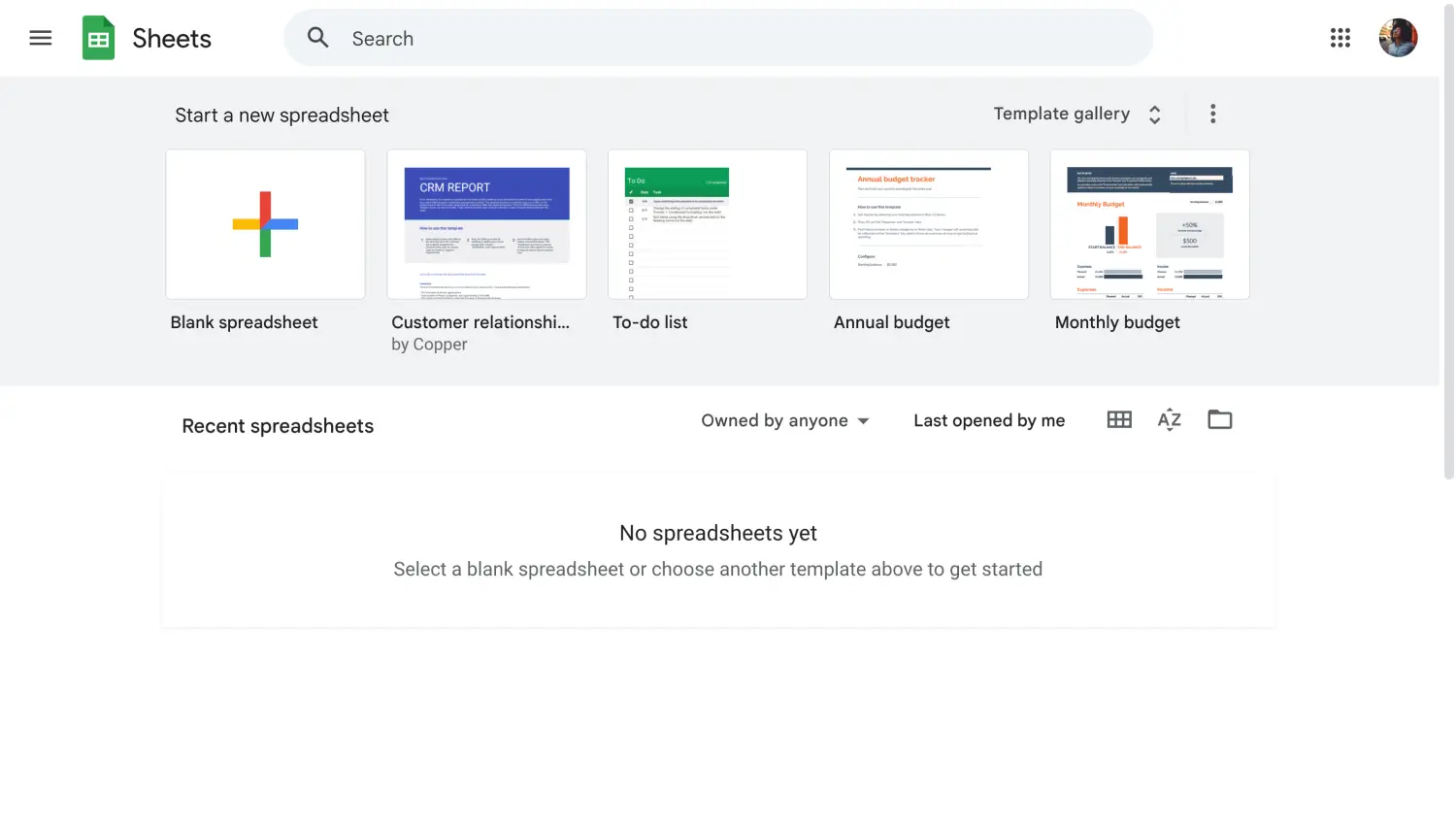
Öffnen Sie Ihr Google Sheets-Konto
Beginnen Sie damit, sich in Ihrem Google-Konto anzumelden und Google Sheets zu öffnen. Wenn Sie kein vorhandenes Blatt haben, erstellen Sie ein neues und fügen Sie es in die Beispiel-Daten ein oder öffnen Sie ein Dokument, an dem Sie bereits arbeiten.
2. Wählen Sie den Bereich der zu verbindenden Zellen aus
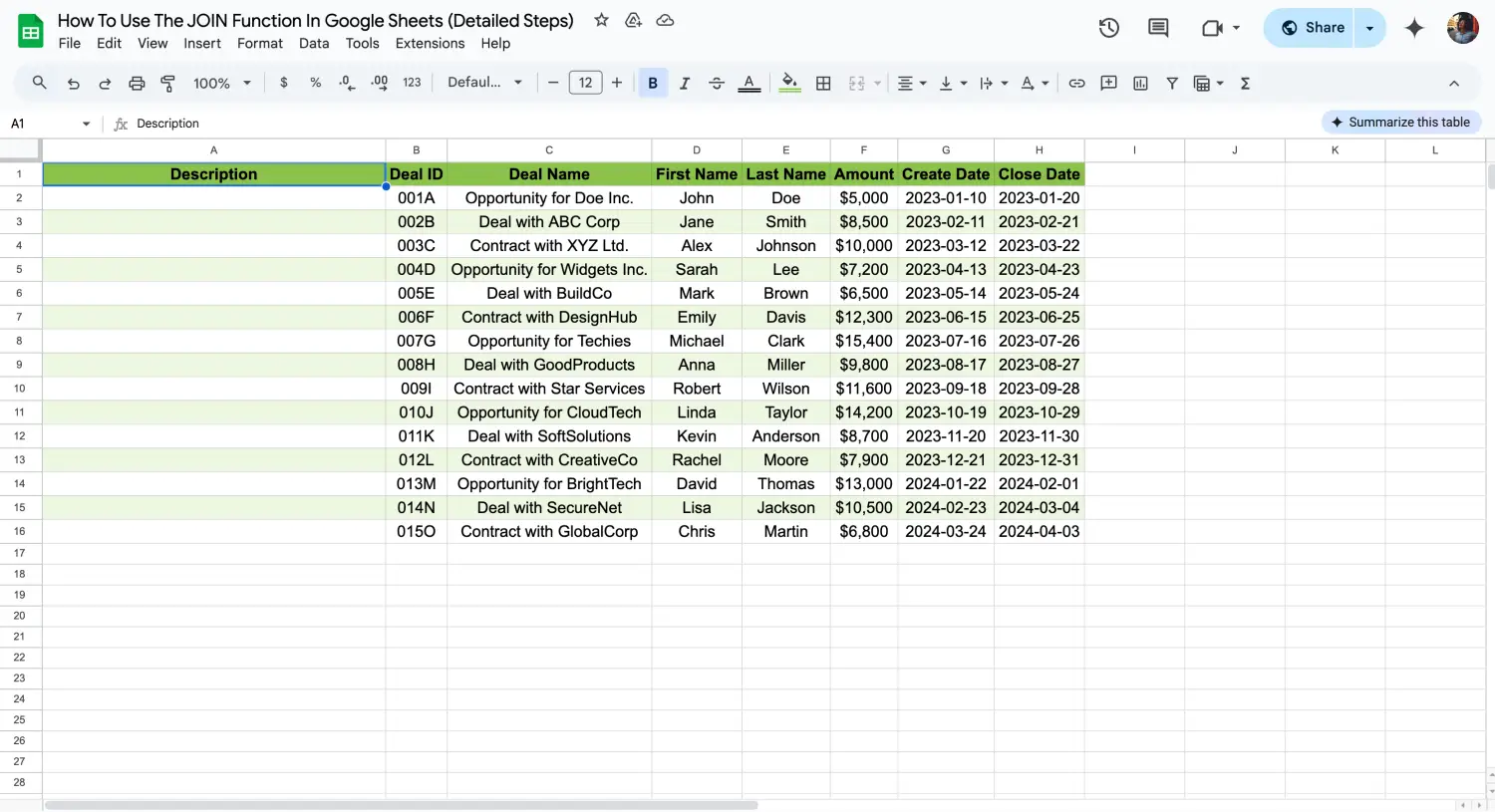
Wählen Sie den Bereich der Zellen aus
Identifizieren Sie den Bereich von Zellen, den Sie kombinieren möchten. Zum Beispiel, wenn wir die Spalten "Deal ID", "Vorname", "Nachname" und "Deal Name" aus unserer Tabelle zusammenführen wollen, müssen wir Zellen aus diesen drei Spalten auswählen.
3. Geben Sie die Formel ein
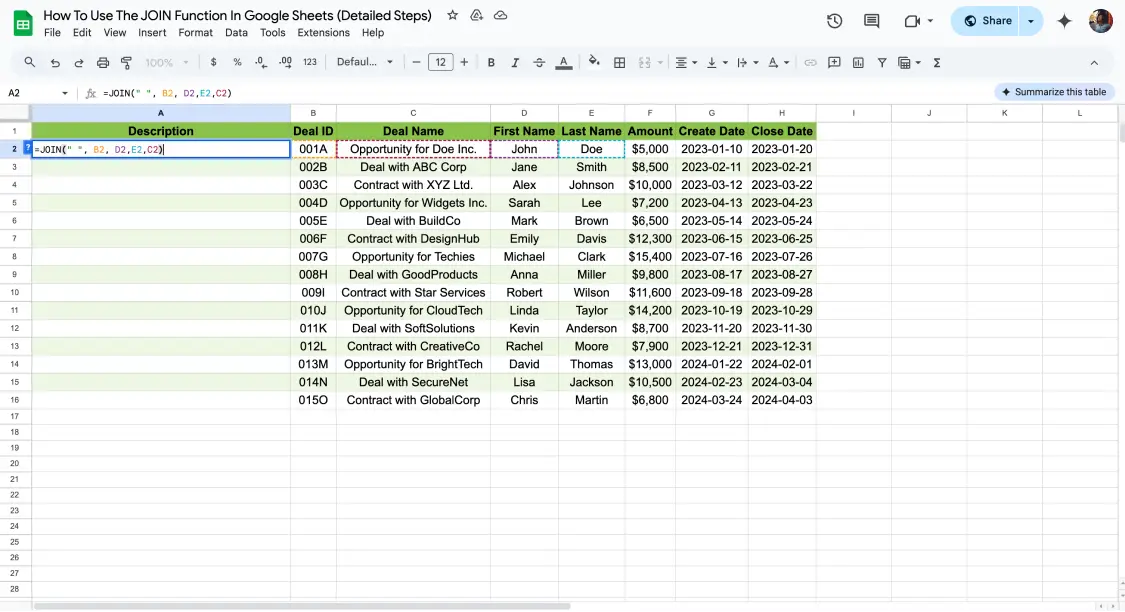
Geben Sie die Formel ein
Geben Sie in einer neuen Zelle (A2 für unser Beispiel) die Formel =JOIN(" ", B2,D2, C2,E2) ein. Der " " Raum in der Formel dient als Trennzeichen zwischen dem Text in den beiden Zellen. Die Zellreferenz für die Deal ID ist B2, der Vorname ist D2, der Nachname ist E2 und der Deal Name ist C2.
4. Wenden Sie es auf andere Zeilen an
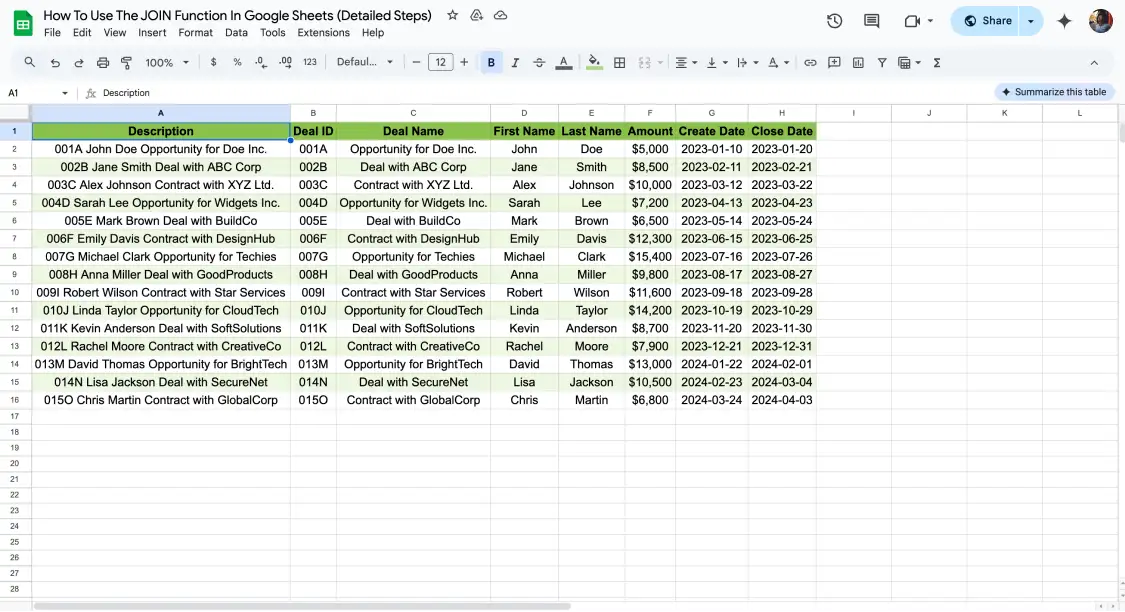
Ziehen Sie die untere Ecke, um mehr Zellen anzuwenden
Drücken Sie Enter und der kombinierte Text wird angezeigt. Um diese Formel auf die gesamte Spalte anzuwenden, verwenden Sie einen der beliebtesten Google Sheets Tipps: Ziehen Sie die untere rechte Ecke der ausgefüllten Zelle nach unten, um die Formel auf andere Zeilen zu kopieren.
Häufig gestellte Fragen zur JOIN-Funktion
Die JOIN-Funktion kann viele Fragen aufwerfen, insbesondere wenn Sie neu in Google Sheets-Formeln oder der Arbeit mit großen Datensätzen sind. Im Folgenden beantworten wir einige häufig gestellte Fragen, um Ihnen zu helfen, besser zu verstehen, wie und wann Sie diese nützliche Funktion verwenden sollten.
Google Sheets-Abfrage kann mehrere Spalten durch Verwendung der JOIN-Funktion in der Abfrageformel verbinden. Dadurch können Sie Text aus verschiedenen Spalten kombinieren, während Sie immer noch Abfragebedingungen verwenden, um Ihre Daten zu filtern. Zum Beispiel können Sie Vor- und Nachnamen in eine einzige Spalte zusammenfügen, während Sie eine Abfrage ausführen, um bestimmte Zeilen anzuzeigen.
Das Verbinden von zwei Zellen in Google Sheets ist mit der JOIN-Funktion einfach. Geben Sie einfach =JOIN(" ", A1, B1) in eine neue Zelle ein. Der Teil " " fügt einen Leerzeichen zwischen den beiden Zellen hinzu, aber Sie können es auch durch ein Komma, einen Bindestrich oder etwas anderes Ihrer Wahl ersetzen. Auf diese Weise können Sie den Text aus beiden Zellen nahtlos kombinieren.
Die TEXTJOIN-Funktion in Google Sheets kombiniert Text aus mehreren Zellen mit einem angegebenen Trennzeichen, wie einem Komma oder Leerzeichen. Sie kann auch leere Zellen ignorieren, was sie flexibler als JOIN macht. Die Formel lautet =TEXTJOIN(", ", TRUE, A1:A5), um Text zusammenzuführen und dabei leere Zellen zu überspringen.
Um Text in Google Sheets zu aufteilen, können Sie die SPLIT-Funktion verwenden. Zum Beispiel, wenn Sie eine Zelle mit dem Text "John, Doe" haben und diesen in zwei separate Zellen aufteilen möchten, können Sie =SPLIT(A1, ", ") verwenden. Dadurch wird der Text am Komma aufgeteilt und in verschiedene Zellen platziert.
Nein, es ist nicht möglich, einen Teil des Textes fett oder kursiv zu formatieren, wenn die JOIN-Funktion in Google Sheets verwendet wird. Die Funktion fügt nur Text zusammen, ohne jegliche Formatierung.
Ja, Sie können die JOIN-Funktion verwenden, um sowohl Zahlen als auch Text in Google Sheets zu kombinieren. Zum Beispiel wird =JOIN(" - ", A1, B1) die Zahl in A1 und den Text in B1 mit einem Bindestrich als Trennzeichen verbinden. Google Sheets wird automatisch Zahlen in Text umwandeln, wenn diese Funktion verwendet wird.
Schlussfolgerung
Wir haben alles abgedeckt, was Sie über die JOIN-Funktion in Google Sheets wissen müssen, von der Kombination von Text bis zum Überspringen leerer Zellen. Es ist ein praktisches Werkzeug, um Ihre Daten organisiert zu halten, ob Sie Namen, IDs oder andere Informationen zusammenführen. Außerdem macht es Ihre Tabelle viel sauberer und einfacher zu verwalten.
Funktionen wie JOIN sind Game-Changer, um Zeit zu sparen und Ihre Daten in Form zu bringen, insbesondere wenn Sie viele Informationen jonglieren. Wenn Sie mehr Tipps und Tricks für Google Sheets möchten, zögern Sie nicht, unsere anderen Anleitungen zu lesen.
forms.app, dein kostenloser Formulargenerator
- Unbegrenzte Ansichten
- unbegrenzte Anzahl von Fragen
- unbegrenzte Benachrichtigungen